För drygt en vecka sedan släppte Samsung tyst något som kanske slutade omdefiniera den sydkoreanska OEM: s framtida riktning för visuella delar av TouchWiz-gränssnittet. Vi pratar här om Samsung Good Lock - en låsskärmsersättning som Samsung effektivt startade i USA och för enheter som kör Marshmallow bara.
Good Lock är tillgängligt via Galaxy App Store för USA där det sökes efter det skulle visa upp appen automatiskt, även om det är möjligt för andra att installera det via en APK-installation. Men det kommer fortfarande inte att köras på enheter under Android 6.0 Marshmallow och de som inte sportar en Samsung-enhet, låt oss vara klara med det.
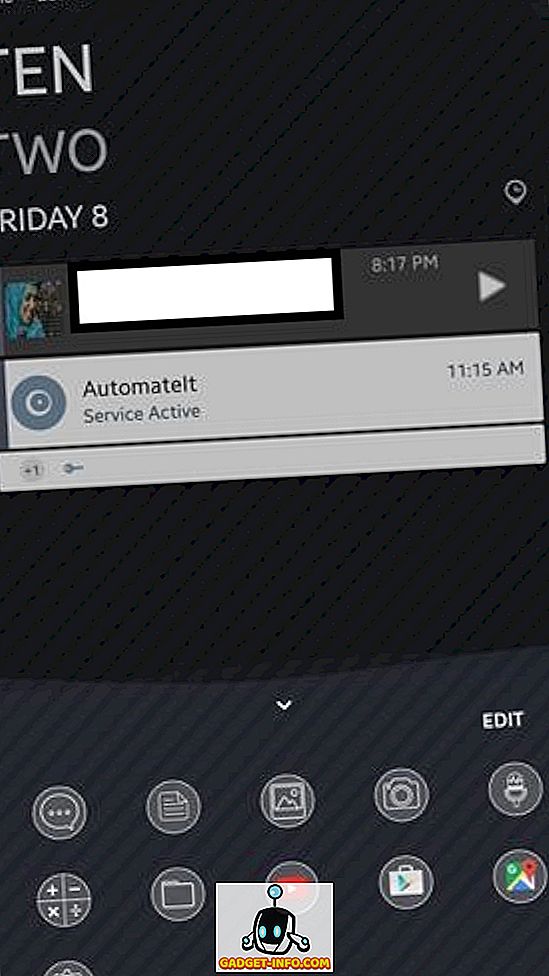
När du installerar Good Lock är det första som du märker den konstiga standardfärgaccent som Samsung valde. Du ser att alla låsskärmselement har en väldigt konstig lila / tråkig rosa accent, som är långt ifrån estetiskt tilltalande, men det är bytbart, så det är knappast en negativ. Den näst mest framträdande förändringen du hittar är hur låsskärmen och anmälningsskärmen liknar lager Android - från indikatorerna till ikoner till urval och layout, skriker det hela lagret Android. Oavsett om det är bra eller dåligt beror på personligt val. Jag gillar personligen TouchWizs ikonlayout och styling och hittar stock Android-ikoner blid och vanligt, men det kan finnas andra som föredrar sistnämnda över det förra, så vi gör ingen bedömning här.
Andra ändringar i utseende är mest synliga i app switcher / multitasking-menyn, samt massiva anpassningar till låsskärmen. Vi tar en titt på alla förändringar i detalj och en efter en, men först får vi se hur Good Lock kan installeras.
Installera Samsung Good Lock
Som vi noterade tidigare, om du är i USA och har en behörig enhet (som kör Android Marshmallow åtminstone), kan du helt enkelt gå till Samsung Galaxy App Store och söka efter Good Lock, där det kommer att dyka upp i sökresultaten och kan installeras. Alternativt kan du ta APK från APKMirror, tillåta installation av appar från Okända källor och helt enkelt installera APK. Hur som helst kommer du att sluta med en löpande version av Good Lock när du startar om enheten.
Det är värt att notera att Good Lock automatiskt tar över enhetens låsskärm när den är installerad, och du måste avinstallera appen om du någonsin vill återgå till originalet.
Låsskärm
Eftersom Good Lock är en ersättning för låsskärm, är det meningsfullt att de viktigaste förändringarna det gör är att standardlåsskärmen på din Samsung-enhet. Vid första utseende är den största saken du märker en annorlunda klockstil, liksom en lista med appar längst ned på skärmen. En annan skillnad finns i ikonen med statusfältet, som är omedelbart synliga, där de tar ett lager Android-utseende, men vi pratar om dem när vi kommer till Notifieringsskärmen.
Det finns en hel del saker som du kan göra i låsskärmen nu. Att svepa ner från toppen av låsskärmen avslöjar "widgets" -området - ett utrymme där du kan lägga till widgets som kan nås direkt från låsskärmen. Du kan lägga till så många widgets som du vill, och de kommer inte att rota din låsskärm om du inte har åtkomst till den här gesten.
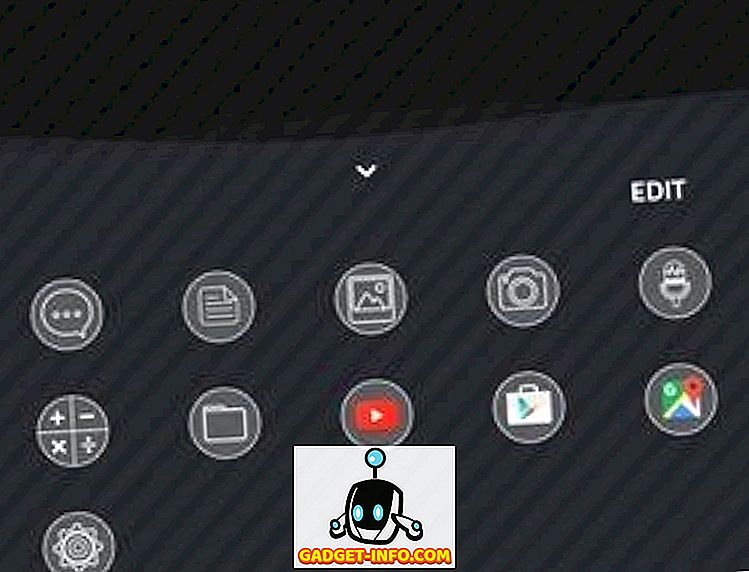
Att svepa upp från botten av låsskärmen kommer att dra en lista över appar som är anpassningsbara. I allmänhet visas det nyligen tillgängliga och frekventa appar, men du kan ställa in rutiner inom Good Lock som ändrar den här appsamlingen baserat på tid på dagen, din plats och andra parametrar etc. Om du har provat funktionen Mina platser På en Galaxy S7-kant hittar du det här arrangemanget ganska bekant.
Inom låsskärmen finns det mycket mer som du kan göra med de meddelanden som visas, inklusive några svepbehandlingar. Swiping kvar på en anmälan kommer att avfärda det, vilket är en ganska vanlig affär. Om du sveper direkt på en anmälan flyttas den till ett område som Samsung kallar "Keep" - ett lagringsort för meddelanden som du inte vill avvisa men inte har tid att adressera just nu. Du får åtkomst till Håll dig genom att dra ner meddelandeskärmen, där två knappar strax under snabbväxling skiljer vyn: Alla och Håll.
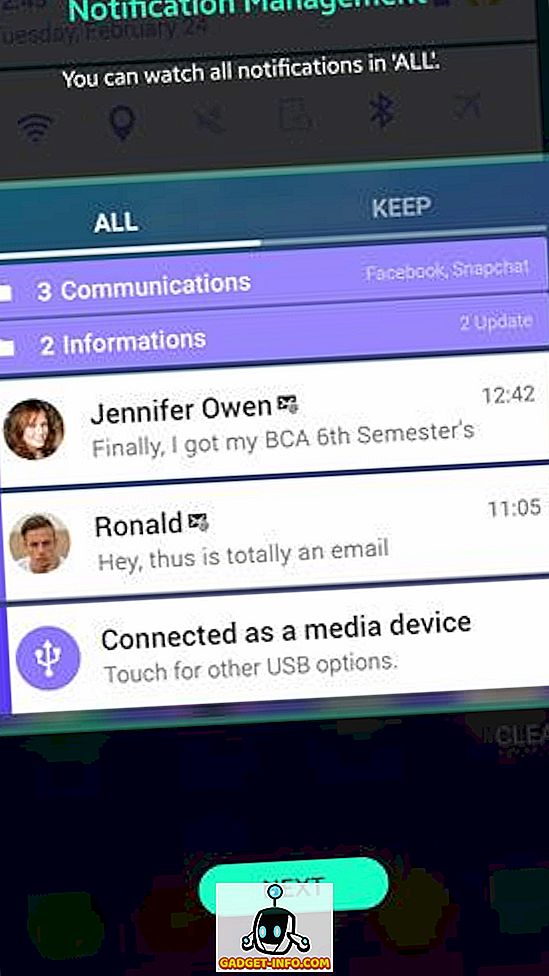
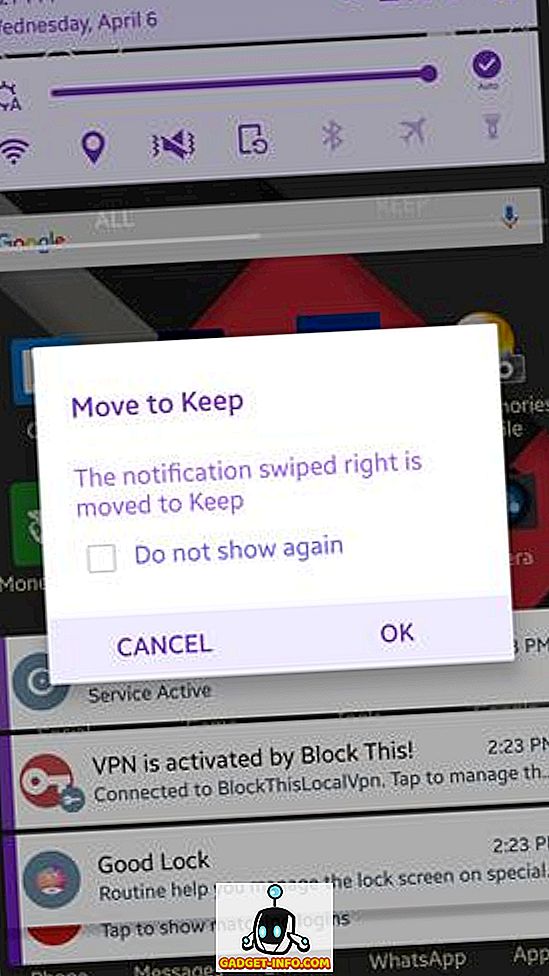
Oavsett om en anmälan är i Alla vyn eller Keep, kan du trycka och hålla in en anmälan för att få ytterligare alternativ: Flytta den till en anpassad mapp för bättre kategorisering, få appens meddelandeinställningar enkelt, blockera appen från att skicka ytterligare meddelanden, eller snooze meddelandet under en förutbestämd tidsperiod. Detta är särskilt användbart om du vill påminnas om något senare.
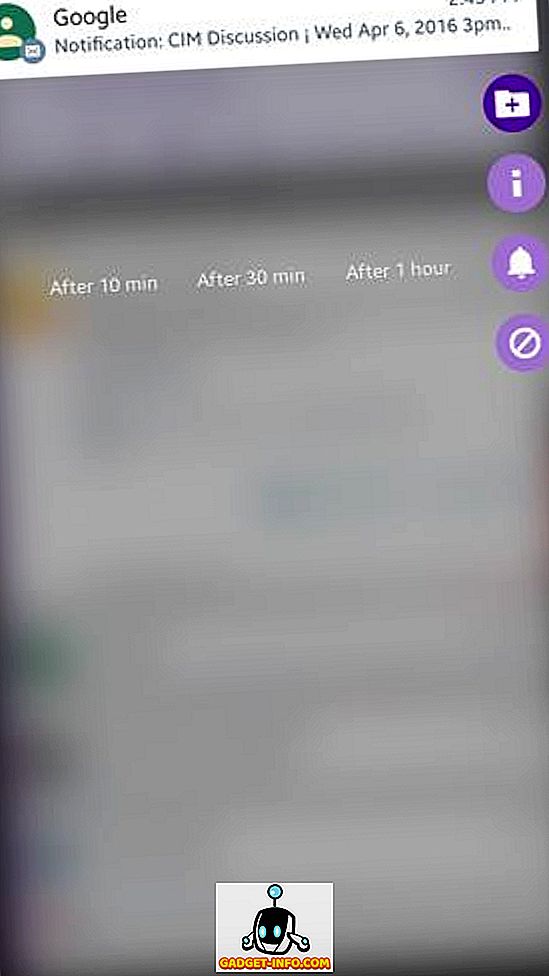
Det är värt att notera här att om du upprepade gånger avvisar meddelanden från en viss app kommer Good Lock att erbjuda att blockera det baserat på det beteendet. Var noga med att klicka på Avbryt och inte OK om du blir frågad, eftersom OK i grunden blockerar meddelanden från den appen - något som jag lärde mig på den svåra vägen.
Notifieringsskugga och statusfält
Anmälningsskärmen är det andra området som ser stora förändringar i gränssnittet under Good Lock. Det är helt lager Android - så mycket så att om du lägger det bredvid en Nexus-telefon kommer det vara svårt att säga skillnaden. I sitt försök att efterlikna Googles inbyggda användargränssnitt, gjorde Samsung några bra förändringar och andra som är vanliga dumma. Till exempel hatar jag verkligen ikonerna i lager i Android, och det är vad du får med Good Lock. Om du använder mobildata är borta de två små pilarna som indikerar inkommande och utgående trafik, ersatt av en enkel 4G-skript bredvid signalstyrkan. Signalstyrkan är också träffad och saknas nu, eftersom det inte finns några staplar för att berätta vad kvaliteten på din cellulära signal är.

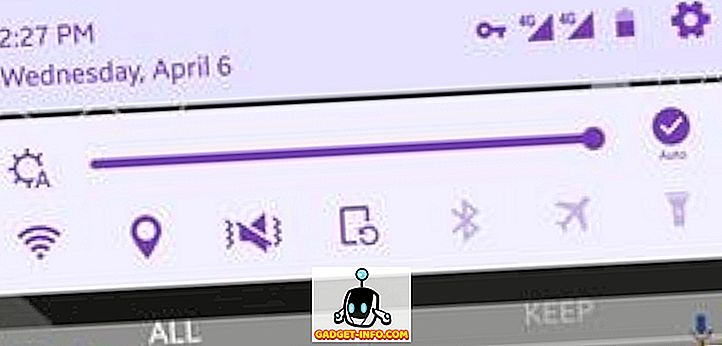
Att flytta tillbaka till anmälningsskärmen, kommer att dra ner den ger dig den vanliga affären med snabbväxlar, även om beställningen nu är annorlunda. Du får glidreglaget med automatisk ljusstyrka växla, WiFi, Plats, Ljud växla, Orientering, Bluetooth, Flygläge och ficklampa, och så långt jag kan säga kan de inte bytas ut med andra. Att dra en gång till i anmälan lägger skugga några fler alternativ och tar bort några i ren Nexus-mode, med tilläggen, bland annat Stör ej och Hotspot.
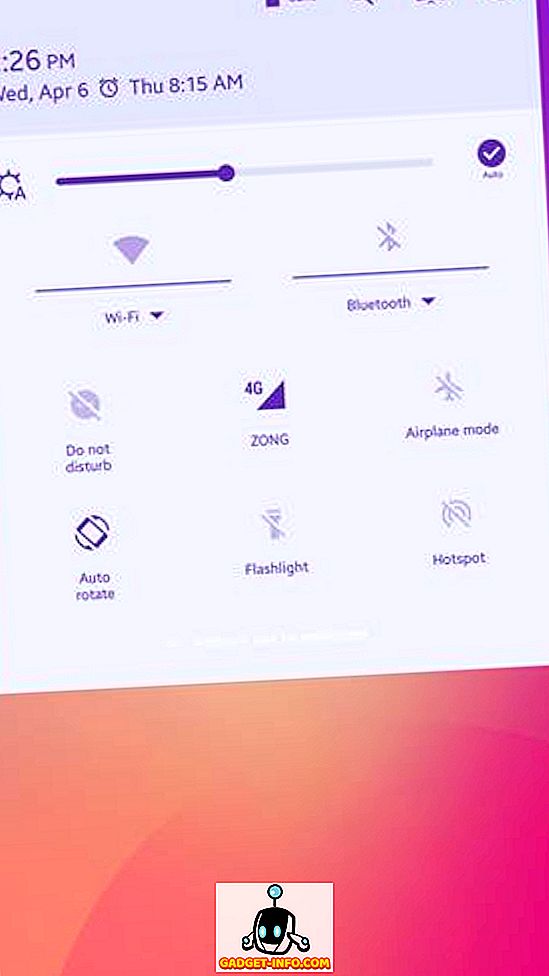
Överst på den här skärmen finns också en knapp för att snabbt komma in i Device Settings, åtföljd till vänster av Good Lock-inställningar, följt av en sökknapp och sedan indikatorn för batteriets procenttal.
Bra låsinställningar
Medan vi är föremål för Good Lock-inställningar, låt oss se vad appen har att erbjuda. Rubrik i inställningar ger dig tre primära alternativ: Rutiner, Låsskärm och Avinstallera. Den sista är ganska självförklarande, och alternativen Låsskärm låter dig i princip låsa bakgrundsbild, aktivera / inaktivera färg och lägga till några effekter på den. Det är dock rutinerna som är mest intressanta.
rutiner
Rutiner är huvudsakligen plats- och tidsbaserade profiler som du kan konfigurera, vilket automatiskt aktiverar om de valda kriterierna är uppfyllda. Det finns en standardrutin som är förinställd på din enhet när du har installerat Good Lock, och det är universellt, eftersom det är tillämpligt överallt och hela tiden så länge som en annan rutin inte är inställd. Du kan antingen göra ändringar i standardrutinen (men du kan inte binda den efter tid och plats), eller lägga till en ny.

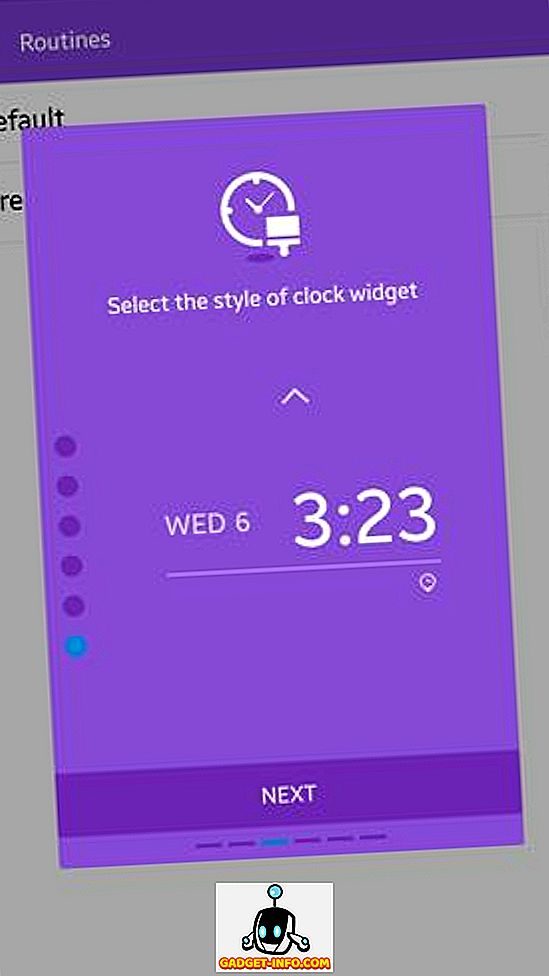
Om du lägger till en ny rutin först frågar du att du ska välja den plats där rutinen ska tillämpas. Observera att platsen bestäms av GPS-signal och inte t.ex. WiFi eller Bluetooth, till exempel, så om du har stängt av platstjänster, är det osannolikt att de kommer att fungera. Du kan hoppa över att ställa in en plats och göra det rutinmässiga arbetet "överallt". Därefter väljer du start- och sluttid för den rutinen. Därefter kan du välja låsskärmsklocka widget stil för den rutinen, där du har ett gäng alternativ att välja mellan. Snabbinställningarna är nästa, så att du kan konfigurera tillstånd för WiFi, Ljud, Orienteringslås och Bluetooth för den rutinen. Färgvalet är nästa, där du får ett ganska brett urval att välja mellan, och Good Lock kommer även att visa dig de härledda färgaccenterna från din primära färg som den ska använda för ikoner, text etc. Slutligen får du layouten där du kan följa standardordningen för Widget> Notifications> Apps, eller ändra den efter eget tycke.
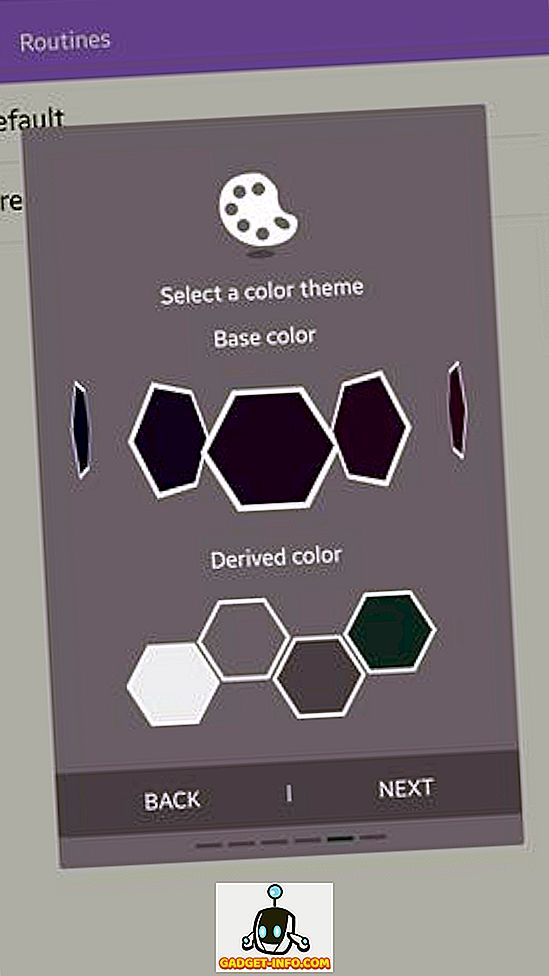
En liten anteckning på färgplockaren. Du skulle minnas jag kommenterade tidigare på den konstiga standardfärgen som Samsung gick med i Good Lock. Tja, du kan ändra det, men det här är den mest icke-intuitiva färgplockaren jag har sett de senaste åren. Det är i grunden en horisontell rullningslista med färger med ingen indikation på ett slut på båda sidor (även om det slutar), och trots att det finns hundratals färger att välja mellan saknar det verkligen mörkare färgval (det finns inte alls svart alls, till exempel ). Jag menar att det skulle ha gjort betydligt mer för Samsung att ha gått med en vanlig färgplockarpalett - hur svårt hade det varit?
App Switcher
Det slutliga området som Good Lock gör ändringar till är Multitasking-menyn eller App Switcher, där den ersätter den rullbara listan med TouchWiz-kort med en lista över senaste appar, åtföljd av programfacket längst ner som överför från låsskärmen och är styrs av den tillämpade rutinen. En intressant egenskap i den här listan är att om en har en aktiv plats, kommer den första bokstaven i appens namn att bära den ikonfärg - användbar för att se vilka appar har enastående meddelanden vid en blick.
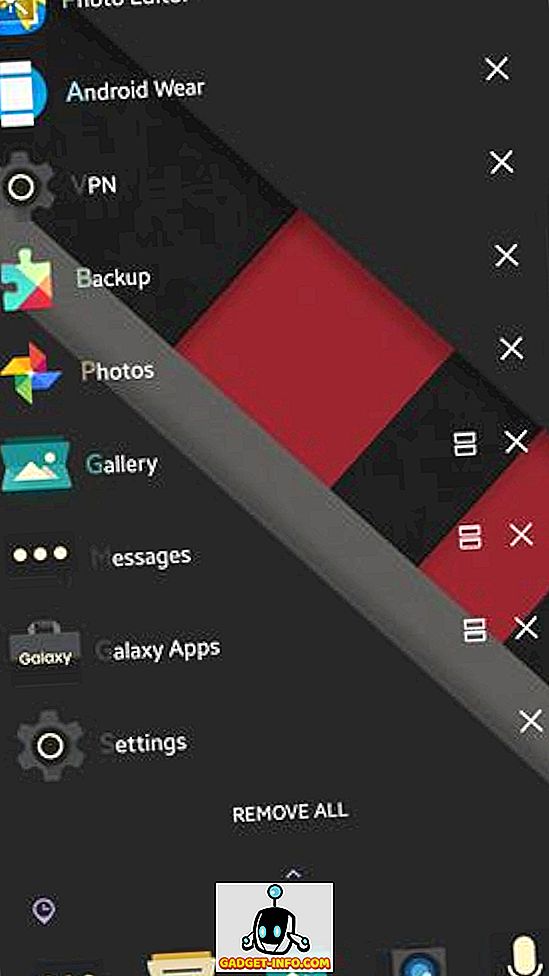
Bra lås - Slutsats och dom
Nu när vi har gått över Good Lock och dess funktioner och förändras i detalj, låt oss se vad det hela betyder. Många granskare har baserat Good Lock av ett antal skäl, och jag håller med många av dem. Men kom ihåg att appen inte har varit ute i mer än två veckor, och även då har det redan sett en stor uppdatering baserat på feedbacken, vilket indikerar att Samsung lyssnar på vad kunderna vill ha. För ett första försök är Good Lock en bra insats, och om det här är den allmänna riktningen som Samsung tar, kan bra saker vara i butik för TouchWiz trots allt.
Bottomline är, om du har en behörig Samsung-enhet, försök med Good Lock out. Det är värt det. Det är värt erfarenheten. Det är värt det friska andetag som du kommer att märka i din enhet. För vissa människor kan det vara ens värt lagret Android ser ut att det härma, och gör det bra. Good Lock är värt att försöka själv och sedan göra en dom - inte banka på bara recensioner ännu.









![sociala media - Inside eCommerce Giant Amazons Warehouse [Video]](https://gadget-info.com/img/social-media/899/inside-ecommerce-giant-amazon-s-warehouse.jpg)